Obs!: Disse endringene gjelder bare for møter som er opprettet i Microsoft 365 som inkluderer hundrevis av deltakere. Endringene påvirker ikke mindre møter.
Tidligere, da du brukte Microsoft 365 til å sende en møteinvitasjon til hundrevis av deltakere, kan det hende du ikke har kunnet oppdatere eller avbryte invitasjonen. Dette skjedde fordi Outlook viser hver person som har godtatt, foreløpig godtatt eller avslått på Til-linjen i invitasjonen til svarsporing, og det er en grense for hvor mange personer som kan være oppført i en e-postmelding eller møteinvitasjon. Hvis hundrevis av personer svarte på invitasjonen, kan det hende du ikke kunne oppdatere møtet.
Hvis du vil hindre at dette skjer, har vi endret mottakergrensene iMicrosoft 365 når du sender møteinvitasjoner eller oppdateringer. Disse endringene sikrer at du alltid kan oppdatere eller avlyse møtet og fortsatt se listen over deltakere og svar.
Hva er endret?
I Microsoft 365 var maksimalt antall mottakere på en utgående møtemelding – enten en ny invitasjon, en møteoppdatering eller en møteavlysning – tidligere var 500. Den nye maksimumsgrensen er nå 5000 mottakere. Denne nye maksimumsgrensen gjelder bare for møtemeldinger.
Vær oppmerksom på at når du sender en e-postmelding eller en møteinvitasjon til en distribusjonsliste, teller distribusjonslisten bare som én mottaker.
Hvilken type møtefordeler ved denne endringen?
Møter som sendes til grupper eller distribusjonslister drar primært nytte av denne endringen. Det var mer sannsynlig at denne typen møter nådde mottakergrensen etter hvert som deltakerne svarte på møtet. Dette er fordi møtearrangøren ville sende invitasjonen til en distribusjonsliste (1 mottaker), og etter hvert som medlemmer av distribusjonslisten svarte på møtet, ble hver person lagt til enkeltvis i mottakerlisten for å spore svaret (noe som til slutt førte til at mottakerlisten overgikk 500 etter at nok personer svarte).
I tillegg til å endre maksimum, vil Outlook slutte å spore nye svar – som inkluderer å legge til svardeltakeren i listen over mottakere – når antall mottakere er nær 500.
Merknader:
-
Selv når arrangøren nærmer seg maksimalt 5000 mottakere, vil deltakere som videresendes møtet eller som legges til individuelt i invitasjonslisten av arrangøren, fortsatt bli lagt til i listen over mottakere for å sikre at de mottar fremtidige oppdateringer av møtet.
-
Denne artikkelen gjelder bare for møter som er organisert av personer som bruker Microsoft 365. Administratorer i lokale Exchange-miljøer kan velge hvorvidt de skal ha et maksimalt antall mottakere, og eventuelt hva antallet skal være. For møter som er organisert av noen i et lokalt Exchange-miljø, fortsetter klienter å bruke den eldre mottakerens egenskap for både listen over mottakere og listen over svar.
-
Disse endringene gjelder ikke for vanlige e-postmeldinger. Disse grensene er beskrevet her.
-
Disse endringene gjelder ikke for Teams-møter som er opprettet fra Outlook. Hvis du bruker Outlook til å opprette et Teams-møte på nettet, er mottakerne begrenset til 750. Du kan bruke en distribusjonsliste til å invitere et stort antall deltakere til et Teams-møte.
-
Selv om det støttes, anbefales det ikke at arrangører understreker den øvre mottakergrensen for møtet (5000), ettersom ytelsesproblemer kan øke i enkelte klienter. I stedet for å legge til tusenvis av deltakere direkte i møteinvitasjonen, bør man bruke distribusjonslister.
Jeg ønsker ikke å se svarene på min møteinvitasjon
Hvis du ikke trenger å vite hvem som svarte på en møteinnkallelse, kan du deaktivere svar. Dette alternativet er tilgjengelig i Outlook for Windows, Outlook for Mac, Outlook på nettet og Outlook.com.
Når svar er deaktivert, mottar du ikke e-post når noen godtar, foreløpig godtar eller avslår invitasjonen, og svar registreres ikke i møteinvitasjonen. Dette er nyttig hvis du vil varsle andre om en hendelse men ikke trenger å vite nøyaktig hvor mange personer deltar, eller hvis du ikke ønsker å motta e-post hver gang noen har godtatt invitasjonen.
Outlook 2016 for Windows
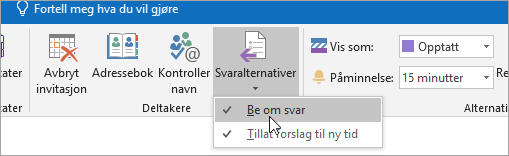
Outlook 2016 for Mac
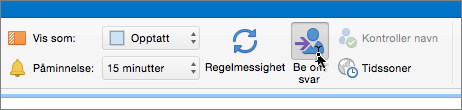
Outlook på nettet og Outlook.com
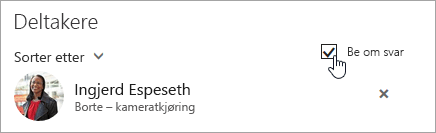
Beslektede emner
Opprette, endre eller slette en møteinnkallelse eller avtale i Outlook.com eller Outlook på nettet










